Kuidas lisada originaale igale funktsioonile
Asetage originaal vastavalt kasutatavale funktsioonile õigesse asendisse. Originaali mittekorrektsel asetamisel ei pruugita seda õigesti skannida.
Originaali laadimine nii, et see oleks joondatud joondustähisega 
- Lisage originaalid kopeerimiseks
-
Menüüs Skanni. (Scan):
- valige tekstidokumentide, ajakirjade või ajalehtede skannimiseks suvandi Dok tüüp (Doc.type) sätteks Autom. skannimine (Auto scan);
- valige suvandi Dok tüüp (Doc.type) väärtuseks Dokument (Document) või Foto (Photo) ja määrake originaalide skannimiseks suvandis S.-suurus (Scan size) standardsuurus (A4, Letter jne).
-
Arvuti rakendustarkvara abil:
- skannige tekstidokumente, ajakirju või ajalehti
- originaalide skannimiseks valige standardsuurus (A4, Letter jne)
Asetage originaal kopeerimisalusele nii, et SKANNITAV KÜLG JÄÄB ALLAPOOLE, ja joondage see joondustähise  järgi. Diagonaalsete triipudega alale asetatud osasid ei saa skannida.
järgi. Diagonaalsete triipudega alale asetatud osasid ei saa skannida.
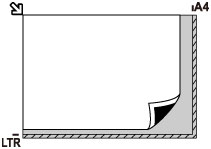
 Tähtis!
Tähtis!
-
Seade ei saa skannida triipudega ala (A) (1 mm (0,04 tolli) kopeerimisaluse servadest).
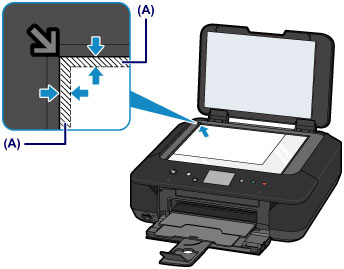
Ainult ühe originaali asetamine kopeerimisaluse keskele
- Ainult ühe prinditud foto skannimine suvandis Foto koopia (Photo copy):
-
Menüüs Skanni. (Scan):
- ühe prinditud foto, postkaardi, visiitkaardi või plaadi skannimiseks valige suvandi Dok tüüp (Doc.type) väärtuseks Autom. skannimine (Auto scan);
- ühe originaali skannimiseks valige suvandi Dok tüüp (Doc.type) väärtuseks Foto (Photo) ja määrake suvandi S.-suurus (Scan size) väärtuseks Autom. skannimine (Auto scan).
- Skannige üks prinditud foto, postkaart, visiitkaart või plaat tarkvararakendusega arvutisse
Asetage originaal nii, et SKANNITAV KÜLG JÄÄB ALLAPOOLE, jättes kopeerimisaluse äärte (diagonaalsete triipudega ala) ja üksuse vahele vähemalt 1 cm (0,4 tolli) vaba ruumi. Diagonaalsete triipudega alale asetatud osasid ei saa skannida.
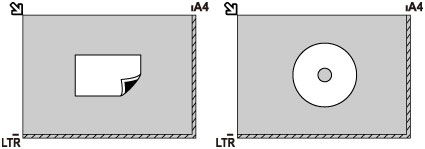
Kahe või mitme originaali lisamine kopeerimisalusele
- Kahe või enama prinditud foto skannimine suvandis Foto koopia (Photo copy):
-
Menüüs Skanni. (Scan):
- mitme prinditud foto, postkaardi või visiitkaardi skannimiseks valige suvandi Dok tüüp (Doc.type) väärtuseks Autom. skannimine (Auto scan);
- kahe või enama originaali skannimiseks valige suvandi Dok tüüp (Doc.type) väärtuseks Foto (Photo) ja määrake suvandi S.-suurus (Scan size) väärtuseks Aut. mitmikskann (Auto multi scan).
- Skannige kaks või mitu prinditud fotot, postkaarti või visiitkaarti tarkvararakendusega arvutisse
Asetage originaalid nii, et SKANNITAV KÜLG JÄÄB ALLAPOOLE. Jätke kopeerimisaluse äärte (diagonaalsete triipudega ala) ja originaalide ning originaalide vahele vähemalt 1 cm (0,4 tolli) vaba ruumi. Diagonaalsete triipudega alale asetatud osasid ei saa skannida.
Võite seadmesse asetada kuni 12 üksust.
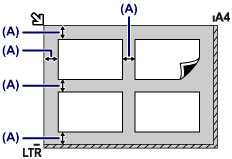
- (A) Üle 1 cm (0,4 tolli)
 Märkus
Märkus
- Kalde korrigeerimise funktsioon kompenseerib automaatselt kuni umbes 10-kraadise nurga all kopeerimisalusele asetatud originaalide kalde. Viltuseid fotosid, mille pikema serva pikkus on 180 mm (7,1 tolli) või rohkem, ei ole võimalik korrigeerida.
- Mitte-ristkülikukujulisi või korrapäratu kujuga fotosid (näiteks väljalõigatud fotosid) ei pruugita õigesti skannida.

